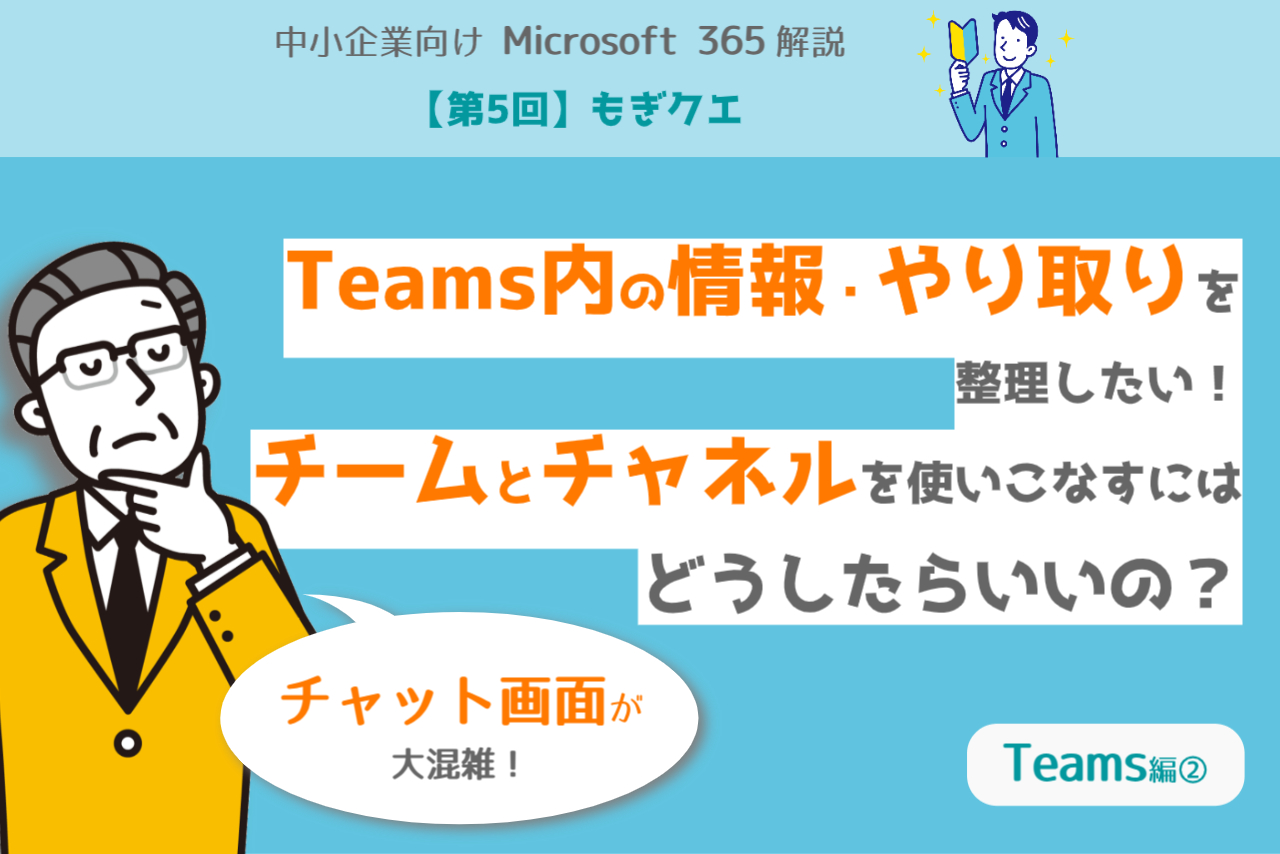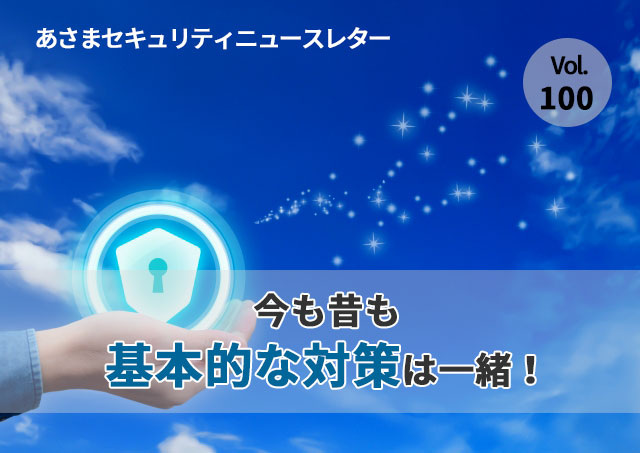目次
皆さん、こんにちは。
Microsoft 365推進チームのもぎです。
もぎクエシリーズ第5回の今回は、「Teams:チームとチャネル」編です。
まずは前回までのおさらい。
とある会社の総務部に所属するたかしくん。新入社員や支店長のパソコン設定を通じ、自社にMicrosoft 365の導入を進めてきました。
人事部のあきらさんからの提案で社内にTeamsを導入。チャット機能を中心にたかしくんとあきらさんの二人から、部署同士、そして社内全体とTeamsの利用を進めてきました。
しかし、チャットをメインで利用していたところ、画面やファイルが徐々に整理がつかなくなってきました。Teams内の情報や、やり取りを整理する必要がありそうです。
今回は、Teams内での情報整理の方法について、たかしくんと一緒に見ていきましょう。

今回のテーマ:Teams:チームとチャネル
「Teamsを使っているけれど、チームとチャネルの考え方はよくわからないまま使っている」
「わからないので、チャットや通話しか使っていない」
「チームとチャネル」の活用は、Teamsの基礎とも言えるかもしれません。この2つの構成と、使い方をしっかり理解するだけで、その後の社内でのTeams利用がさらに分かりやすくなると思います。
今回は、Teamsの「チームとチャネル」の機能についてご紹介します。
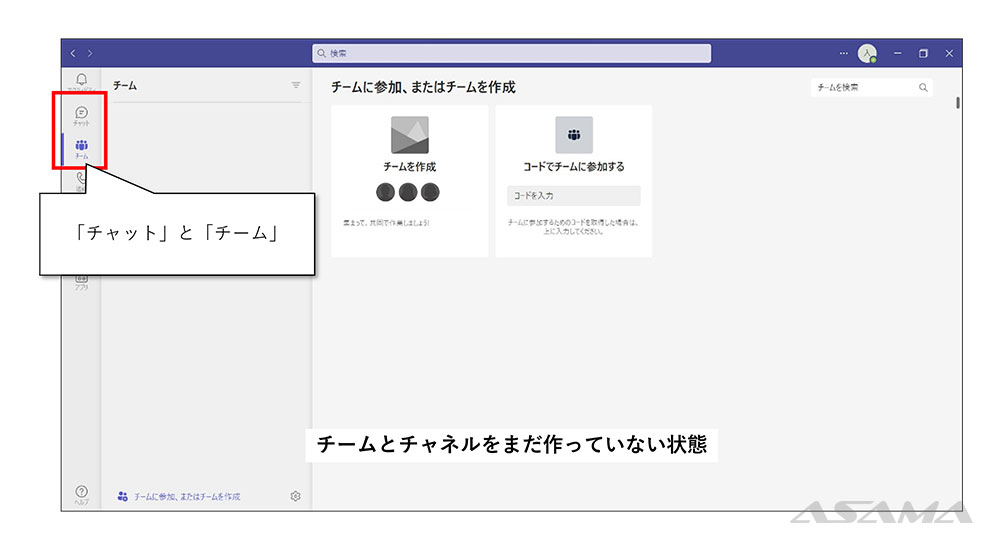
Teamsのチームとチャネルを使いこなすには?
問: 現在Teamsはチャット機能をメインに使っています。利用が会社全体に広まるにつれ、個人、部署、特定のグループなど、チャット画面が増えてきただけでなく、情報やファイルの整理も難しくなってきました。
これらを整理し、Teamsを使いやすい状態にしたいと考えています。
以上をふまえ、問いに答えなさい。
解答のポイント
- Teamsの「チームとチャネル」と「チャット」の違いを理解する
- 自社の環境に合わせてチームとチャネルの構成を検討し、基本的な使い方を整理する
問1:「チームとチャネル」と「チャット」の違いは?
Teams内の「チームにおけるチャネル」のコミュニケーションと、「チャット」との違いについて答えなさい。
問1解答:「チームとチャネル」は組織で共有、「チャット」は個人間のみ
<解説>「チームとチャネル」と「チャット」の違いを見てきましょう。
チームとチャネル
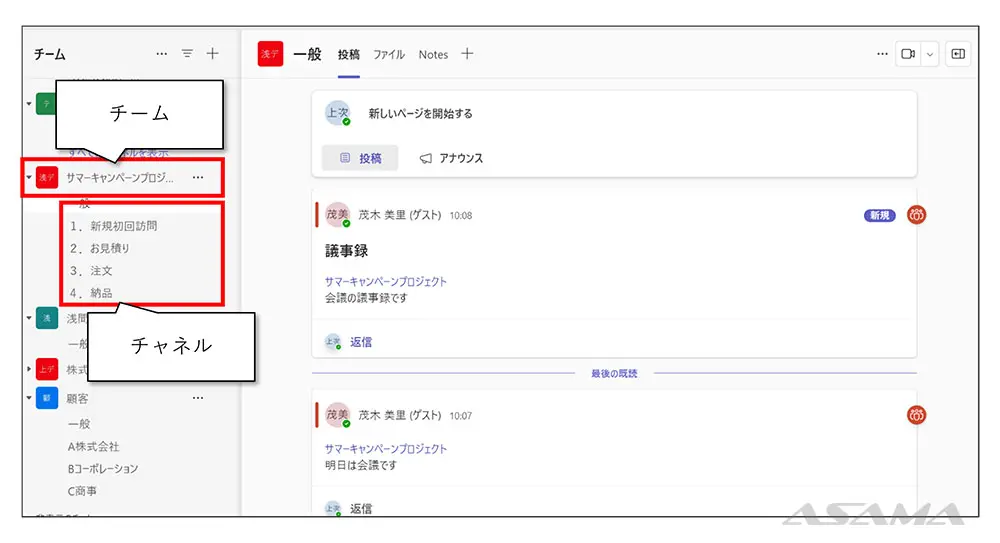
- チーム:コミュニケーションをとる人の集まり、グループ
- チャネル:チームでの話題(テーマ、トピック)を投稿し、コミュニケーションする場所
「チーム」と呼ばれる人の集まりに対し、「チャネル」と呼ばれる話題単位のコミュニケーション場所を、複数配置できます。
チャネルに投稿されるデータは「組織」に紐づき、システム上は「SharePoint」に保存されます。
チャット
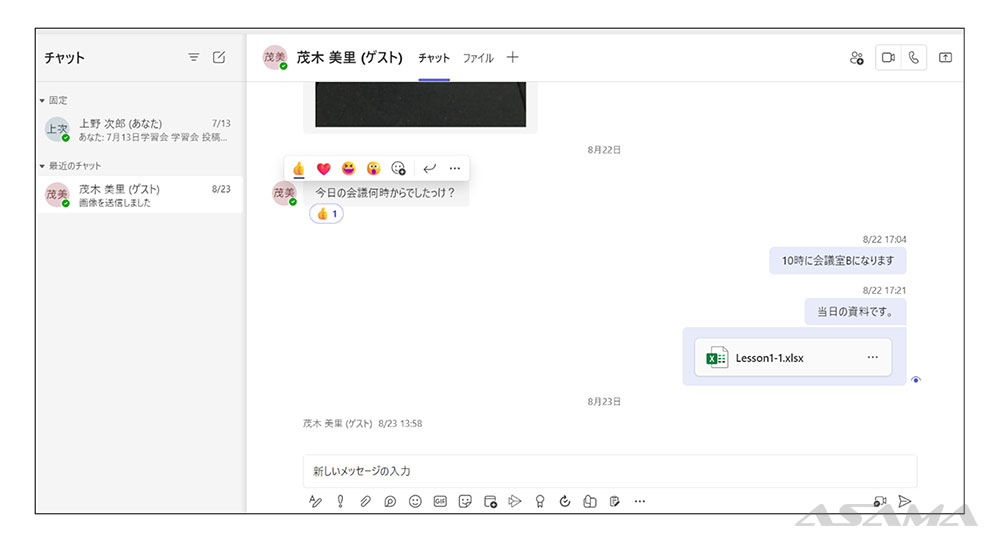
個人や、任意のメンバー複数名でメッセージ・ファイルのやり取りができる機能です。話題(テーマ、トピックなど)は設定しません。
チャットに投稿されるデータは「個人」に紐づき、システム上は「OneDrive」に保存されます。
| チームとチャネル | チャット | |
|---|---|---|
| ユーザーの扱い | 組織の中のチームの一員 | 組織の中の一(いち)個人 |
| 画面 | ・スレッド型の投稿 ・話題をたててのやりとり |
・テキストメッセージやファイルのやりとり ・話題を立てず時系列のみ |
| データ保存場所 | 組織としてのSharePoint | 個人としてのOneDrive |
| メリット | ・予めグループ、話題を決めた場所でコミュニケーションを展開するため、情報を整理しやすい。 | ・即時性が高いメッセージ・ツール。 ・個人で利用するメッセージアプリと似た感覚で利用できる。 |
| デメリット | ・チーム内でデータを保存・共有するため、誤った情報を投稿しないように注意が必要。 | ・退職などに伴うアカウントの削除により、チャット上のデータも消失する。 ・話題を立てないため、情報の整理がしづらい。 |
「チームとチャネル」と「チャット」の違いについて、運用上特に気を付けていただきたいのが、データの保存場所です。
チャネル上でやりとりされたファイルはチームに紐づくため、チーム内で退職者が出てもデータはそのまま残ります。
しかし、チャット上のファイルは個人に紐づき、個人のデータ保存場所であるOneDrive上に保存されるため、その個人がデータを削除したり、退職などの理由でアカウントが削除されたりした場合は、そのデータも消失します。
「チャットのデータは個人のフォルダに保存されている」といった意識で情報やファイル共有をしましょう。
問2:チームとチャネルの例を挙げよ
たかしくんたちは、情報整理のためにチームとチャネルを作りたいと考え始めました。
「中小企業」でのTeams活用を想定した、チームとチャネルの例をいくつか挙げなさい。
問2解答:チームは、部署・支店・プロジェクトなどの人のグループ、チャネルは業務など
<解説>浅間商事のお客さまでは、部署・支店・プロジェクトなど、用途に合わせてチームをつくり、各チーム内の業務ごとのチャネルを作るケースが多いです。今回は3つの例をご紹介します。
部署
部署単位で、チームを作るパターンです。中小企業の組織は、大企業に比べ部署やチームが少ないため、すべての部署のチームを作ってもそれほど画面は煩雑にならないと考えられます。また、各部署特有の、業務のチャネルを立てられます。
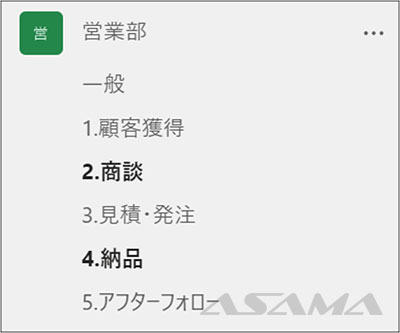
支店・拠点
支店・拠点単位で、チームを作るパターンです。チャネルを全拠点で統一させると、業務の進め方をある程度統一できるといった効果も期待できます。
なお、浅間商事でも全拠点のチーム(東京、埼玉、所沢、宇都宮)があり、全チームに勤怠、売上・発注依頼、支店ごとの決裁などの統一されたチャネルがあります。
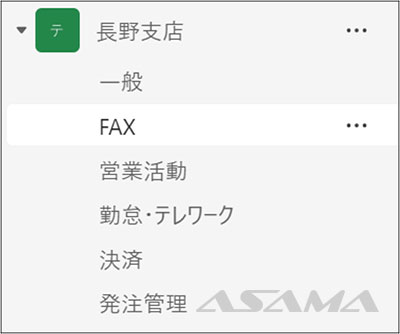
プロジェクト・取引先など
浅間商事では、建設業のお客さまや士業のお客さまでこのようなチームをご活用のお客さまがいらっしゃいます。建設業であれば案件ごと、士業であれば取引先ごとにチームやチャネルを作り、それらのプロジェクトに関するやり取りはそのチーム内で完結させることで、情報やファイルをまとめています。
このパターンでは、プロジェクトや取引先ごとに業務内容やプロセスが異なる場合、個々のプロジェクトに合ったチャネルを柔軟に作れるというメリットがあります。
また、期間限定プロジェクトの場合、終了後に一部の資料を残してやり取りの履歴が不要になるケースでは、チームごと削除するといった運用もあるようです。
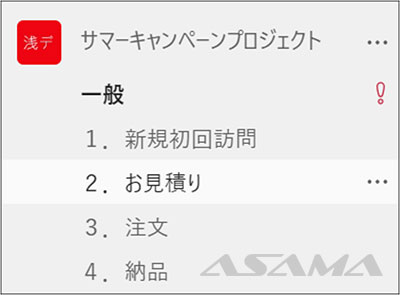
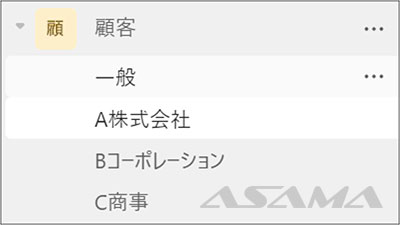
チームは250チームまで作成できます※。
また、「プライベートチャネル」という、チーム外(部署外)のメンバーが閲覧できないチャネルの作成もできます。部外秘情報のやり取りや、情報の管理がしやすくなります。
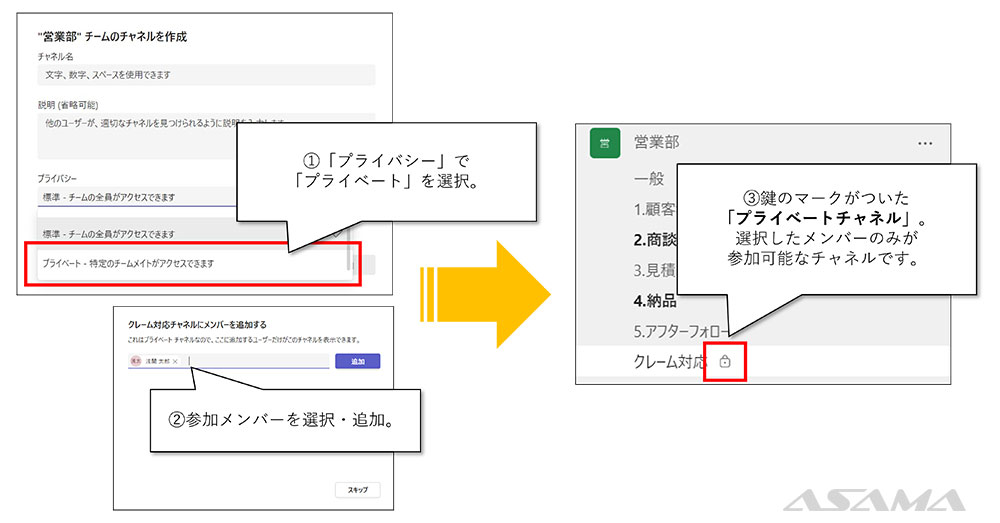
もし自社に合ったチームとチャネルが分からない場合は、上記のパターンを参考にしていただけましたら幸いです。
なお、従業員数やチームの使い方にもよりますが、中小企業では10チーム程度がおすすめです。増えすぎると、使いづらい、情報が分散しすぎて見落とす、といったことが起こるかもしれません。
特に中小企業の場合、最初にすべてのチームとチャネルを決めてしまうのではなく、少しずつ進めながら自社に合ったパターンを探していく方法がおすすめです。
導入後:チームとチャネルを使ってグループと目的を整理。関連する人・情報・資料がすっきり。
これまで、Teamsのやり取りはすべてチャットで行っていたたかしくん。
やり取りが多い部長とのチャットは、特に煩雑になりがちで、
- 「この前の書類、確認してくれました?」→「いつの、どの書類ですか?」
- 「備品の件、大丈夫? 見積もりまだ見てないけど」→「どの備品の件でしょうか?」
といった具合で、トピックも、時系列も、混ざってしまい、お互い混乱することがしばしばありました。
また、チャットに添付されたファイルも同様で、いつ、何の件で受け取ったファイルかなど、毎回ダウンロードして自分のパソコンで整理しないと分からなくなってしまいました。この状態だと、そのファイルを誰が見ていて、誰が持っているか、どのファイルが最新かもわからなくなります。
しかし、チームとチャネルを設定してから、Teams上の業務フローも整備されました。
総務部では、「総務部」のチームと、業務ごとのチャネルを作成しました。
「総務部」>「施設・備品管理」
- 防災備蓄品について:
各支店に防災備蓄品を配備することになりました。まずどのような備品が必要かのリストアップをお願いいたします。- 埼玉支店の防音工事:
工事の実施が決定しました。スケジュールや詳細な手続きが決まりましたらこちらでアナウンスします。「総務部」>「社内イベント」
- 12月の内定者懇親会:
〇/〇に内定者との懇親会を開催します。総務の業務については追ってこちらでお知らせします。「総務部」>「お知らせ」
- 夏休みの予定:
夏休みの予定を【〇/〇まで】にこちらのExcelに入れておいてください。
総務部内で、業務ごとにTeamsのやり取りができるようになったため、部長がチャットで送ってきた「書類」も「備品」も、何の件であるかがすぐにわかるようになりました。
さらに、チャネル単位でファイルも整理できるようになり、これまでチャットやメールで共有していたファイルも、Teams上ならチーム・チャネル単位(部署や業務、プロジェクト単位)で整理・管理できるようになりました。
まとめの一枚
今回の内容をPDF一枚でまとめました。振り返りにお役立てください。
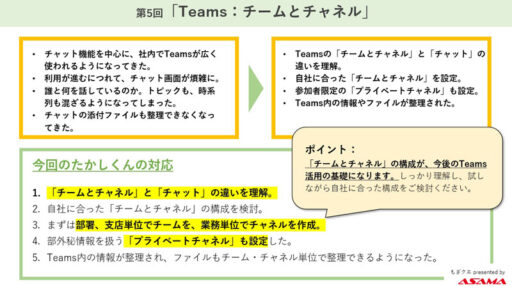
最後に:会社の組織・業務をTeamsと結び付けよう
浅間商事のTeamsのチームは、主に次のように設定しています。
- 全社(全社員が共有する情報、全社員が利用する決裁など。)
- 部署、拠点(拠点を一つの部署としている。)
- 業務、プロジェクト(全社にかかわる業務やプロジェクト。)
- チーム横断プロジェクト(部署を横断した小規模プロジェクト。プライベートチャネルで分けている。)
日常的なやり取りは、主に部署・拠点単位、業務単位のチーム・チャネルで行われています。また、全社員がかかわる重要なやり取りを、全社のチーム・チャネルで行っています。
部署、拠点単位のチームで日常のやり取りをすることで、それぞれの業務に関する情報が、混在せずに済みます。同様に、自分に関係のない情報に時間を取られることも減ります。
また、重要度でチーム・チャネルを分けることも重要で、浅間商事では全社員に関係する、特に重要な事項のみを「全社」>「一般(General)」でアナウンスするようにしています。
運用に際しては、ただチームとチャネルを作るだけでなく、全社員にルール、マナーを守ってもらう必要もあります。慣れないうちは、違うチャネルに投稿してしまうといったこともあるでしょう。ぜひそのような状況をお互い許容しながら、自社に合ったスタイルを見つけていただければと思います。
さて、たかしくんの会社でも、部署や支店、それぞれの業務などでチームとチャネルを作成し、少しずつチャットからチャネルでのコミュニケーションに移行していきました。
そんなある日、いつものように昼休憩前に部長が現れました。
「あ、上野君! さっき投稿したの見てくれた? チーム作って見やすくなったけど、返信がないから心配になっちゃってさ。確認しておいてね!」
と言い残し、定食屋に去っていきました。
さらに休憩後は「そういえば夏休みのExcel、入れた? ああー話題がたまっちゃって、Excelはどこにあったっけ……。」と、困っている様子。
チームとチャネルでTeamsはすっきりしましたが、まだ課題がありそうです。
- 誰が誰に何を言ったのか分かりづらい、気づかない。
- 投稿が増えると過去の投稿やファイルが探しづらい。
チームとチャネルでのやり取りに慣れてきたら、さらに便利な機能を試してみましょう。
次回は、「Teams:チャネル内の機能活用」編です。